重庆工商大学:《统计学》课程教学实验指导书
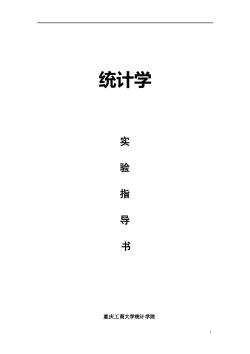
统计学 实 验 指 导 书 重庆工商大学统计学院
1 统计学 实 验 指 导 书 重庆工商大学统计学院
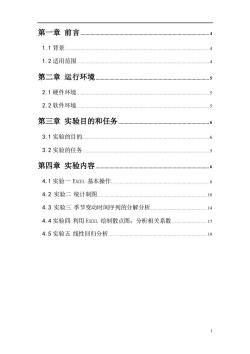
第一章前言 1.1背景 4 1.2适用范围 4 第二章运行环境 2.1硬件环境. 2.2软件环境 .5 第三章实验目的和任务 6 3.1实验的目的 6 3.2实验的任务 5 第四章实验内容 4.1实验一EXCEL基本操作 4.2实验二统计制图 10 4.3实验三季节变动时间序列的分解分析 14 4.4实验四利用EXCEL绘制散点图,分析相关系数 17 4.5实验五线性回归分析 .19
3 第一章 前言. 4 1.1 背景. 4 1.2 适用范围. 4 第二章 运行环境. 5 2.1 硬件环境. 5 2.2 软件环境. 5 第三章 实验目的和任务. 6 3.1 实验的目的. 6 3.2 实验的任务. 5 第四章 实验内容. 6 4.1 实验一 EXCEL 基本操作. 6 4.2 实验二 统计制图. 10 4.3 实验三 季节变动时间序列的分解分析. 14 4.4 实验四 利用 EXCEL 绘制散点图,分析相关系数. 17 4.5 实验五 线性回归分析. 19
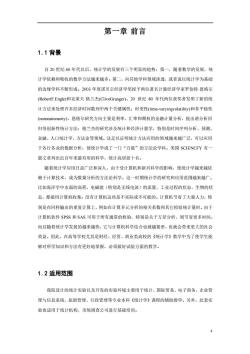
第一章前言 1.1背景 自20世纪60年代以后,统计学的发展有三个明显的趋势:第一,随着数学的发展,统 计学依赖和吸收的数学方法越来越多:第二,向其他学科领域渗透,或者说以统计学为基础 的边缘学科不断形成。2003年度诺贝尔经济学奖授予两位著名计量经济学家罗伯特恩格尔 (RobertF,.Engle)和克莱夫格兰杰(CliveGranger)。20世纪80年代两位获奖者发明了新的统 计方法来处理许多经济时间数列中两个关键属性:时变性(ime-varyingvolatility)和非平稳性 (onstaionarity,)恩格尔研究方向主要是利率、汇率和期权的金融计量分析,提出谱分析回 归等创新性统计方法:格兰杰的研究涉及统计和经济计量学,特别是时间序列分析、预测、 金融、人口统计学、方法论等领域。这足以证明统计方法应用的领域越来越广泛,可以应用 于各行各业的数据分析,使统计学成了一门“万能”的方法论学科。美国SCIENCFY有 篇文章列出近百年来最有用的科学,统计高居前十名。 随着统计学应用日益广泛和深人,由于受计算机和新兴科学的影响,使统计学越来越依 赖于计算技术,成为数量分析的方法论科学。这一时期统计学的研究和应用范围越来越广。 比如海洋学中水面的高程,电磁能(特别是无线电波)的流量,工业过程的状态,生物的状 态,都能用计算机收集:没有计算机这些是不实际或不可能的。计算机节省了大量人力,特 别是在同样输出的重复计算上,例如在计算多元分析的相关系数和其它检验统计量时。由于 计算机软件SPSS和SAS可用于所有通常的检验,特别是关于方差分析,则节省更多时间。 而且随着统计学发展的越来越快,它与计算机科学结合也就越紧密,也就会带来更大的社会 效益。因此,在高等学校尤其是财经、经贸、商业类高校的《统计学》教学中为了使学生能 够对所学知识和方法有更好地掌握,必须做好试验方面的教学。 1.2适用范围 我院设计的统计实验以及开发的实验环境主要用于统计、国际贸易、电子商务、企业管 理与信息系统、旅游管理、行政管理等专业本科《统计学》课程的辅助教学。另外,此套实 验也适用于统计机构、市场调查公司进行基础培训
4 第一章 前言 1.1 背景 自 20 世纪 60 年代以后,统计学的发展有三个明显的趋势:第一,随着数学的发展,统 计学依赖和吸收的数学方法越来越多;第二,向其他学科领域渗透,或者说以统计学为基础 的边缘学科不断形成。2003 年度诺贝尔经济学奖授予两位著名计量经济学家罗伯特·恩格尔 (RobertF.Engle)和克莱夫·格兰杰(CliveGranger)。20 世纪 80 年代两位获奖者发明了新的统 计方法来处理许多经济时间数列中两个关键属性:时变性(time-varyingvolatility)和非平稳性 (nonstationarity),恩格尔研究方向主要是利率、汇率和期权的金融计量分析,提出谱分析回 归等创新性统计方法;格兰杰的研究涉及统计和经济计量学,特别是时间序列分析、预测、 金融、人口统计学、方法论等领域。这足以证明统计方法应用的领域越来越广泛,可以应用 于各行各业的数据分析,使统计学成了一门“万能”的方法论学科。美国 SCIENCFY 有一 篇文章列出近百年来最有用的科学,统计高居前十名。 随着统计学应用日益广泛和深人,由于受计算机和新兴科学的影响,使统计学越来越依 赖于计算技术,成为数量分析的方法论科学。这一时期统计学的研究和应用范围越来越广。 比如海洋学中水面的高程,电磁能(特别是无线电波)的流量,工业过程的状态,生物的状 态,都能用计算机收集;没有计算机这些是不实际或不可能的。计算机节省了大量人力,特 别是在同样输出的重复计算上,例如在计算多元分析的相关系数和其它检验统计量时。由于 计算机软件 SPSS 和 SAS 可用于所有通常的检验,特别是关于方差分析,则节省更多时间。 而且随着统计学发展的越来越快,它与计算机科学结合也就越紧密,也就会带来更大的社会 效益。因此,在高等学校尤其是财经、经贸、商业类高校的《统计学》教学中为了使学生能 够对所学知识和方法有更好地掌握,必须做好试验方面的教学。 1.2 适用范围 我院设计的统计实验以及开发的实验环境主要用于统计、国际贸易、电子商务、企业管 理与信息系统、旅游管理、行政管理等专业本科《统计学》课程的辅助教学。另外,此套实 验也适用于统计机构、市场调查公司进行基础培训

第二章运行环境 2.1硬件环境 >50个客户端同时在线时,本软件对服务器的要求: ◆CPU主频≥90OMH配Pm及以上芯片 ◆内存 ≥256M ◆硬盘转速≥7200转/分建议使用SCSI硬盘 >100个客户端同时在线时,本软件对服务器的要求: ◆CPU主频≥L.8G忆缓存>1M至强系列芯片推荐使用双CPU ◆内存 ≥1G ◆硬盘建议使用SCSI硬盘 >另外,推荐服务器安装RAD卡,以保证数据的安全性。 2.2软件环境 >服务器端 ◆操作系统:Microsoft Windows XP ◆数据库系统:Microsoft SQL Server2?000 ◆运行平台:S5.0以上 >客户端 ◆Windows98及以上版本,E浏览器要求5.0以上,Microsoft word2000以 上。 >由于本软件为BS架构,维护较为方便,只需要保证服务器的正常运行就可以
5 第二章 运行环境 2.1 硬件环境 ➢ 50 个客户端同时在线时,本软件对服务器的要求: ◆ CPU 主频 ≥900MHZ PⅢ及以上芯片 ◆ 内存 ≥256M ◆ 硬盘 转速≥7200 转/分 建议使用 SCSI 硬盘 ➢ 100 个客户端同时在线时,本软件对服务器的要求: ◆ CPU 主频≥1.8GHZ 缓存>1M 至强系列芯片 推荐使用双 CPU ◆ 内存 ≥1G ◆ 硬盘 建议使用 SCSI 硬盘 ➢ 另外,推荐服务器安装 RAID 卡,以保证数据的安全性。 2.2 软件环境 ➢ 服务器端 ◆ 操作系统:Microsoft Windows XP ◆ 数据库系统:Microsoft SQL Server2000 ◆ 运行平台:IIS5.0 以上 ➢ 客户端: ◆ Windows 98 及以上版本,IE 浏览器要求 5.0 以上, Microsoft word 2000 以 上。 ➢ 由于本软件为 B/S 架构,维护较为方便,只需要保证服务器的正常运行就可以

第三章实验目的与任务 3.1实验目的 长期以来,我国高等教育中《统计学》课程的教学由于各种客观条件的限制只能以理论 教学为主,缺乏对于实践的操作。这种传统教学模式已不能适应新形式的需要。因为随着统 计学在经济、社会生活中更广泛和深入的应用以及市场调查分析方法的成熟与完善,脱离实 际的教学难以使学生对统计学有更深刻的感性认识,也难以使他们在今后的工作中熟练使用 统计的方法和软件。所以许多高校重视实践教学环节的开发和改革,希望能在教学中使用可 靠的实验系统,给学生提供一个高效的模拟实习环境。正是基于这种现实,我院在统计学实 验中设计的实验项目应使学生熟练掌握统计软件的基本操作,利用统计软件对简单的经济和 社会问题进行具体分析,激发他们学习统计学的兴趣,从感性层面更牢固地掌握统计学的知 识和方法,为他们将来在工作中熟练运用统计工具解决问题打下良好的基础。 3.2实验任务 《统计学》是一门基础课程,教学面向的学生也较多,因此本门课实验建议不使用难以 掌握的软件,一般使用Microsoft Excel作为实验教学软件。具体实验任务如下: 1.掌握Excel的基本操作: 2.掌握Excel的主要函数: 2。掌握统计图表的编制,尤其要熟练掌握直方图的绘制方法: 3.掌握一元线性回归的分析方法,了解t检验、下检验的内涵: 4.掌握季节变动的分析方法。 6
6 第三章 实验目的与任务 3.1 实验目的 长期以来,我国高等教育中《统计学》课程的教学由于各种客观条件的限制只能以理论 教学为主,缺乏对于实践的操作。这种传统教学模式已不能适应新形式的需要。因为随着统 计学在经济、社会生活中更广泛和深入的应用以及市场调查分析方法的成熟与完善,脱离实 际的教学难以使学生对统计学有更深刻的感性认识,也难以使他们在今后的工作中熟练使用 统计的方法和软件。所以许多高校重视实践教学环节的开发和改革,希望能在教学中使用可 靠的实验系统,给学生提供一个高效的模拟实习环境。正是基于这种现实,我院在统计学实 验中设计的实验项目应使学生熟练掌握统计软件的基本操作,利用统计软件对简单的经济和 社会问题进行具体分析,激发他们学习统计学的兴趣,从感性层面更牢固地掌握统计学的知 识和方法,为他们将来在工作中熟练运用统计工具解决问题打下良好的基础。 3.2 实验任务 《统计学》是一门基础课程,教学面向的学生也较多,因此本门课实验建议不使用难以 掌握的软件,一般使用 Microsoft Excel 作为实验教学软件。具体实验任务如下: 1.掌握 Excel 的基本操作; 2.掌握 Excel 的主要函数; 2.掌握统计图表的编制,尤其要熟练掌握直方图的绘制方法; 3.掌握一元线性回归的分析方法,了解 t 检验、F 检验的内涵; 4.掌握季节变动的分析方法

第四章 实验内容 4.1 Excel基本操作 一、Excel操作方法概述 要完成任一项Exl操作一般都可以找到三种操作方法:鼠标操作、莱单操作和键盘命令操 作。例如,想要将A1单元格的数据复制到A2单元格去,有如下几种操作方法: (一)鼠标操作法:先用鼠标选中A1单元格,然后缓慢移动鼠标到A1单元格的右下角, 当鼠标的形状变为黑色实心“十”字形之后(以后称之为“添充柄”),拖动鼠标到A2单 元格,然后放开鼠标,则A1的数据就复制到A2单元格了。 (二)菜单操作法:先用鼠标选中A1单元格,选择“编辑”菜单中的“复制”命令,然后 用鼠标选中A2单元格,再选择“编辑”菜单中的“粘贴”命令,数据就复制到A2单元格 了。 (三)健盘命令操作法:直接用鼠标选中A2单元格,从键盘输入“=A1”命令,则复制 即告完成。以上是Excl中很典型的三种操作方法。在实际使用过程中,应根据实际情况, 尽量选择三种方法中最简洁的操作方法,以提高操作速度。 二、文件基本操作 (一)新建文件:进入“文件”莱单栏,选择“新建”即可创建一个新的Excl文件。 (二)打开文件:进入“文件”菜单栏,选择“打开”子菜单,可在Exc中打开一个已经 存在的数据文件。它可以是Excel的数据文件,也可是Excl兼容的其它软件的数据文件。 可在不同窗口中同时打开多个数据文件,通过“窗口”菜单下方的不同选项,进行不同窗口 的切换 (三)保存文件:进入“文件”菜单栏,选择“保存”命令,可保存当前数据文件。如果选 择“另存为”,可将当前工作簿存为一个新的文件。保存文件的格式可以是Excl的数据文 件,也可是Excl兼容的其它软件的数据文件。 (四)文件打印:进入“文件”菜单栏,选择“打印”,可打印当前的工作簿文件。打印之 前,可以选择“文件”莱单栏的“页面设置”和“打印预览”选项,进行打印前的页面设置 操作和打印效果的预先浏览。 三、数据的输入输出操作 (一)数据的手动输入 建立一个新的Excl文件之后,便可进行数据的输入操作。Excel中以单元格为单位进行数 据的输入操作。一般用上下左右光标键,b键或用鼠标选种某一单元格,然后输入数据。 1
7 第四章 实验内容 4.1 Excel 基本操作 一、Excel 操作方法概述 要完成任一项 Excel 操作一般都可以找到三种操作方法:鼠标操作、菜单操作和键盘命令操 作。例如,想要将 A1 单元格的数据复制到 A2 单元格去,有如下几种操作方法: (一)鼠标操作法:先用鼠标选中 A1 单元格,然后缓慢移动鼠标到 A1 单元格的右下角, 当鼠标的形状变为黑色实心“十”字形之后(以后称之为 “添充柄”),拖动鼠标到 A2 单 元格,然后放开鼠标,则 A1 的数据就复制到 A2 单元格了。 (二)菜单操作法:先用鼠标选中 A1 单元格,选择“编辑”菜单中的“复制”命令,然后 用鼠标选中 A2 单元格,再选择“编辑”菜单中的“粘贴”命令,数据就复制到 A2 单元格 了。 (三)键盘命令操作法:直接用鼠标选中 A2 单元格,从键盘输入“= A1”命令,则复制 即告完成。 以上是 Excel 中很典型的三种操作方法。在实际使用过程中,应根据实际情况, 尽量选择三种方法中最简洁的操作方法,以提高操作速度。 二、文件基本操作 (一)新建文件:进入“文件”菜单栏,选择“新建”即可创建一个新的 Excel 文件。 (二)打开文件:进入“文件”菜单栏,选择“打开”子菜单,可在 Excel 中打开一个已经 存在的数据文件。它可以是 Excel 的数据文件,也可是 Excel 兼容的其它软件的数据文件。 可在不同窗口中同时打开多个数据文件,通过“窗口”菜单下方的不同选项,进行不同窗口 的切换。 (三)保存文件:进入“文件”菜单栏,选择“保存”命令,可保存当前数据文件。如果选 择“另存为”,可将当前工作簿存为一个新的文件。保存文件的格式可以是 Excel 的数据文 件,也可是 Excel 兼容的其它软件的数据文件。 (四)文件打印:进入“文件”菜单栏,选择“打印”,可打印当前的工作簿文件。打印之 前,可以选择“文件”菜单栏的“页面设置”和“打印预览”选项,进行打印前的页面设置 操作和打印效果的预先浏览。 三、数据的输入输出操作 (一)数据的手动输入 建立一个新的 Excel 文件之后,便可进行数据的输入操作。Excel 中以单元格为单位进行数 据的输入操作。一般用上下左右光标键,Tab 键或用鼠标选种某一单元格,然后输入数据

Excl中的数据按类型不同通常可分为四类:数值型,字符型,日期型,和逻辑型。Excel 根据输入数据的格式自动判断数据属于什么类型。如日期型的数据输入格式为“月/旧年” “月日年”或“时:分:秒”。要输入逻辑型的数据,输入“ue”(真)或“flsc”(假)即 可。若数据由数字与小数点构成,Excl自动将其识别为数字型,Excl允许在数值型数据 前加入货币符号,Excel将其视为货币数值型,Excel也允许数值型数据用科学记数法表示, 如2X109在Excl中可表示为2E+9。除了以上三种格式以外的输入数据,Exc©l将其视为 字符型处理。 (二)公式生成数据 Excl的数据中也可由公式直接生成。例如:在当前工作表中A】和Bl单元格中已输入了 数值数据,欲将A1与B1单元格的数据相加的结果放入C1单元格中,可按如下步骤操作: 用鼠标选定C1单元格,然后输入公式“=A1+B1”或输入“=SUM(al:b)”,回车之后即可 完成操作。C1单元格此时存放实际上是一个数学公式“A1+B1”,因此C1单元格的数值将 随着Al、Bl单元格的数值的改变而变化。Excl提供了完整的算术运算符,如十(加)一 (减)(乘)/(除)%(百分比Y指数)和丰富的函数,如SUM(求和)、CORREL求相关系数)、 STDEV(求标准差)等,供用户对数据执行各种形式的计算操作,在Excl帮助文件中可以查 到各类算术运算符和函数的完整使用说明。 (三)复制生成数据 Ex©中的数据也可由复制生成。实际上,在生成的数据具有相同的规律性的时候,大部分 的数据可以由复制生成。可以在不同单元格之间复制数据,也可以在不同工作表或不同工作 簿之间复制数据,可以一次复制一个数据,也可同时复制一批数据,为数据输入带来了极大 的方便。普通单元格的复制结果与公式单元格的复制结果相差较大,下面分别子以说明。 1.普通单元格指的是非公式的单元格。普通单元格的复制,一般可以按如下步骤进行: (1)拖动鼠标选定待复制的区域,选定之后该区域变为黑色。Excl可以进行整行、整列 或整个表格的选定操作,例如,如果要选定表格的第一列,可直接用鼠标单击列标“A”,如 果要选定表格的第一行,可直接用鼠标单击行标“1”,如果要选定整个表格,可直接点击全 选按扭,如图41所示:
8 Excel 中的数据按类型不同通常可分为四类:数值型,字符型,日期型, 和逻辑型。Excel 根据输入数据的格式自动判断数据属于什么类型。如日期型的数据输入格式为“月/日/年”, “月-日-年”或“时:分:秒”。要输入逻辑型的数据,输入“true”(真)或 “false”(假)即 可。若数据由数字与小数点构成,Excel 自动将其识别为数字型,Excel 允许在数值型数据 前加入货币符号,Excel 将其视为货币数值型,Excel 也允许数值型数据用科学记数法表示, 如 2╳109 在 Excel 中可表示为 2E+9。除了以上三种格式以外的输入数据,Excel 将其视为 字符型处理。 (二)公式生成数据 Excel 的数据中也可由公式直接生成。例如:在当前工作表中 A1 和 B1 单元格中已输入了 数值数据,欲将 A1 与 B1 单元格的数据相加的结果放入 C1 单元格中,可按如下步骤操作: 用鼠标选定 C1 单元格,然后输入公式 “=A1+B1”或输入“=SUM(a1:b1)”,回车之后即可 完成操作。C1 单元格此时存放实际上是一个数学公式“A1+B1”,因此 C1 单元格的数值将 随着 A1、B1 单元格的数值的改变而变化。Excel 提供了完整的算术运算符,如+(加) - (减)*(乘)/(除)%(百分比)^(指数)和丰富的函数,如 SUM(求和)、CORREL(求相关系数)、 STDEV(求标准差)等,供用户对数据执行各种形式的计算操作,在 Excel 帮助文件中可以查 到各类算术运算符和函数的完整使用说明。 (三)复制生成数据 Excel 中的数据也可由复制生成。实际上,在生成的数据具有相同的规律性的时候,大部分 的数据可以由复制生成。可以在不同单元格之间复制数据,也可以在不同工作表或不同工作 簿之间复制数据,可以一次复制一个数据,也可同时复制一批数据,为数据输入带来了极大 的方便。普通单元格的复制结果与公式单元格的复制结果相差较大,下面分别予以说明。 1. 普通单元格指的是非公式的单元格。普通单元格的复制,一般可以按如下步骤进行: (1) 拖动鼠标选定待复制的区域,选定之后该区域变为黑色。Excel 可以进行整行、整列 或整个表格的选定操作,例如,如果要选定表格的第一列,可直接用鼠标单击列标“A”, 如 果要选定表格的第一行,可直接用鼠标单击行标“1”,如果要选定整个表格,可直接点击全 选按扭,如图 4-1 所示:
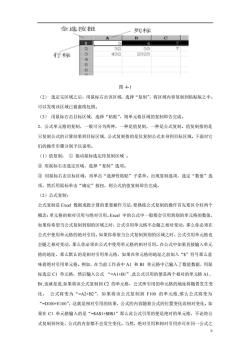
全选按扭 ,列标 1 33 行标 432 2323 图4-1 (2)选定完区域之后,用鼠标右击该区域,选择“复制”,将区域内容复制到粘贴版之中。 可以发现该区域已被虚线包用。 (3)用鼠标右击目标区域,选择“粘贴”,则单元格区域的复制即告完成。 2.公式单元格的复制,一般可分为两种,一种是值复制,一种是公式复制。值复制指的是 只复制公式的计算结果到目标区域,公式复制指的是仅复制公式本身到目标区域。下面对它 们的操作步骤分别予以说明。 (1)值复制:①拖动鼠标选定待复制区域。 ②用鼠标右击选定区域,选择“复制”选项。 ③用鼠标右击目标区域,再单击“选择性粘贴”子菜单。出现复制选项,选定“数值”选 项,然后用鼠标单击“确定”按扭,则公式的值复制即告完成。 (2)公式复制: 公式复制是Excl数据成批计算的重要操作方法,要熟练公式复制的操作首先要区分好两个 概念:单元格的相对引用与绝对引用.Exc©!中的公式中一般都会引用到别的单元格的数值, 如果你希望当公式复制到别的区域之时,公式引用单元格不会随之相对变动,那么你必须在 公式中使用单元格的绝对引用。如果你希望当公式复制到别的区域之时,公式引用单元格也 会随之相对变动,那么你必须在公式中使用单元格的相对引用。在公式中如果直接输入单元 格的地址,那么默认的是相对引用单元格,如果在单元格的地址之前加入“$”符号那么意 味若绝对引用单元格。例如,在当前工作表中A1和B1单元格中已输入了数值数据,用鼠 标选定C1单元格,然后输入公式“=A1+B1”,此公式引用的便是两个相对的单元格A1、 B1,也就是说,如果将该公式复制到C2的单元格,公式所引用的单元格的地址将随着发生变 化,公式将变为“=A2+B2”,如果将该公式复制到FIO0的单元格,那么公式将变为 “=D100+E100”,这就是相对引用的结果,公式的内容随着公式的位置变化而相对变化。如 果在C1单元格输入的是“=$A$1+SB$1”那么此公式引用的便是绝对的单元格,不论将公 式复制到何处,公式的内容都不会发生变化。当然,绝对引用和相对引用亦可在同一公式之
9 图 4-1 (2) 选定完区域之后,用鼠标右击该区域,选择“复制”,将区域内容复制到粘贴版之中。 可以发现该区域已被虚线包围。 (3) 用鼠标右击目标区域,选择“粘贴”,则单元格区域的复制即告完成。 2.公式单元格的复制,一般可分为两种,一种是值复制,一种是公式复制。值复制指的是 只复制公式的计算结果到目标区域,公式复制指的是仅复制公式本身到目标区域。下面对它 们的操作步骤分别予以说明。 (1)值复制: ① 拖动鼠标选定待复制区域 。 ② 用鼠标右击选定区域,选择“复制”选项。 ③ 用鼠标右击目标区域,再单击“选择性粘贴”子菜单。出现复制选项,选定“数值”选 项,然后用鼠标单击“确定”按扭,则公式的值复制即告完成。 (2)公式复制: 公式复制是 Excel 数据成批计算的重要操作方法,要熟练公式复制的操作首先要区分好两个 概念:单元格的相对引用与绝对引用。Excel 中的公式中一般都会引用到别的单元格的数值, 如果你希望当公式复制到别的区域之时,公式引用单元格不会随之相对变动,那么你必须在 公式中使用单元格的绝对引用。如果你希望当公式复制到别的区域之时,公式引用单元格也 会随之相对变动,那么你必须在公式中使用单元格的相对引用。在公式中如果直接输入单元 格的地址,那么默认的是相对引用单元格,如果在单元格的地址之前加入“$”符号那么意 味着绝对引用单元格。例如,在当前工作表中 A1 和 B1 单元格中已输入了数值数据,用鼠 标选定 C1 单元格,然后输入公式 “=A1+B1”,此公式引用的便是两个相对的单元格 A1、 B1,也就是说,如果将该公式复制到 C2 的单元格,公式所引用的单元格的地址将随着发生变 化, 公式将变为“=A2+B2”,如果将该公式复制到 F100 的单元格,那么公式将变为 “=D100+E100”,这就是相对引用的结果,公式的内容随着公式的位置变化而相对变化。如 果在 C1 单元格输入的是“=$A$1+$B$1”那么此公式引用的便是绝对的单元格,不论将公 式复制到何处,公式的内容都不会发生变化。当然,绝对引用和相对引用亦可在同一公式之

中混合交叉使用,例如,如果在C1单元中输入的是公式“=A$1+BS1”,那么意味着,公式 的内容不会随若公式的垂直移动而变动,而是随着公式的水平移动而变动,如果将该公式复 制到下1O0单元格,那么公式将变为,“=D$1+ES1”。可以作这样的归纳:公式中“$”符号 后面的单元格坐标不会随着公式的移动而变动,而不带“$”符号后面的单元格坐标会随着 公式的移动而变动。在实际的使用中,如果能把单元格的相对引用与绝对引用灵活应用到 Excl的公式之中,能为数据成批准确运算带来极大的方便。 四、数据的移动操作 数据的移动操作可按如下步骤进行: (一)拖动鼠标选定待移动区域。 (二)用鼠标右击选定区域,选择“剪切”选项。 (三)用鼠标右击目标区域,选择“粘贴”,则单元格区域的移动即告完成。 与数据的复制操作不同,公式单元格的移动操作不存在值移动或公式移动的区别,也不存在 绝对引用已相对引用的区别,移动操作将把公式单元格的公式内容原原本本移动到目标区 域,不作任何改动。 五、数据的删除操作 数据的刚除操作可按如下步骤进行: (一)拖动鼠标选定待刑除区域。 (二)用椒标右击选定区域,选择“删除”,即可删除单元格区域的内容。如果不小心删除 了不该刚除的区域,可以通过“编辑”莱单的“撒消”命令来恢复被删除的内容。“撤消” 操作是Excl中较常用到的操作,如果不小心实施了错误的操作,那么可以通过“撤消”操 作使工作表恢复原样。 六、与其它软件交换数据的方法 在Excl中可以打开其它类型的数据文件,如FOXPRO系列的DBF数据库文件,文本文 件,1ous1-2-3的数据文件等。具体操作方法如下: (一)在“文件”莱单中选择“打开”子莱单。 (二)在“打开文件”对话框中选择所要打开的文件的类型及其所在的目录。 (三)用鼠标双击该文件名,并按Excl提示步骤操作即可打开该文件 Excl文件同样也可存为其它类型的数据文件,具体操作方法如下: (一)编辑好文件后,在“文件”莱单中选择“另存为”子菜单。 (二)在“另存为”对话框中选择所要打开文件的类型及其所在的目录 (三)输入文件名之后,用鼠标单击“保存”按扭即可。 0
10 中混合交叉使用,例如,如果在 C1 单元中输入的是公式“=A$1+B$1”,那么意味着,公式 的内容不会随着公式的垂直移动而变动,而是随着公式的水平移动而变动,如果将该公式复 制到 F100 单元格,那么公式将变为,“=D$1+E$1”。可以作这样的归纳:公式中“$”符号 后面的单元格坐标不会随着公式的移动而变动,而不带“$” 符号后面的单元格坐标会随着 公式的移动而变动。 在实际的使用中,如果能把单元格的相对引用与绝对引用灵活应用到 Excel 的公式之中,能为数据成批准确运算带来极大的方便。 四、数据的移动操作 数据的移动操作可按如下步骤进行: (一)拖动鼠标选定待移动区域 。 (二)用鼠标右击选定区域,选择“剪切”选项。 (三)用鼠标右击目标区域,选择“粘贴”,则单元格区域的移动即告完成。 与数据的复制操作不同,公式单元格的移动操作不存在值移动或公式移动的区别,也不存在 绝对引用已相对引用的区别,移动操作将把公式单元格的公式内容原原本本移动到目标区 域,不作任何改动。 五、数据的删除操作 数据的删除操作可按如下步骤进行: (一)拖动鼠标选定待删除区域 。 (二)用鼠标右击选定区域,选择“删除”,即可删除单元格区域的内容。 如果不小心删除 了不该删除的区域,可以通过“编辑”菜单的“撤消” 命令来恢复被删除的内容。“撤消” 操作是 Excel 中较常用到的操作,如果不小心实施了错误的操作,那么可以通过“撤消”操 作使工作表恢复原样。 六、与其它软件交换数据的方法 在 Excel 中可以打开其它类型的数据文件,如 FOXPRO 系列的 DBF 数据库文件,文本文 件,lotus1-2-3 的数据文件等。具体操作方法如下: (一)在“文件”菜单中选择“打开”子菜单。 (二)在“打开文件”对话框中选择所要打开的文件的类型及其所在的目录。 (三)用鼠标双击该文件名,并按 Excel 提示步骤操作即可打开该文件。 Excel 文件同样也可存为其它类型的数据文件,具体操作方法如下: (一)编辑好文件后,在“文件”菜单中选择“另存为”子菜单。 (二)在“另存为”对话框中选择所要打开文件的类型及其所在的目录。 (三)输入文件名之后,用鼠标单击“保存”按扭即可
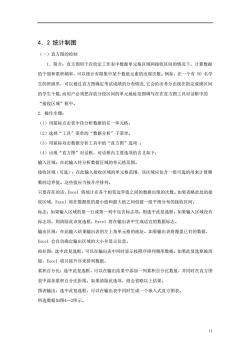
4.2统计制图 (一)直方图的绘制 上.简介:直方图用于在给定工作表中数据单元格区域和接收区间的情况下,计算数据 的个别和累积频率,可以统计有限集中某个数值元素的出现次数。例如,在一个有50名学 生的班级里,可以通过直方图确定考试成绩的分布情况,它会给出考分出现在指定成绩区间 的学生个数,而用户必须把存放分段区间的单元地址范围填写在在直方图工具对话框中的 “接收区域”框中。 2.操作步骤: (1)用鼠标点击表中待分析数据的任一单元格。 (2)选择“工具”菜单的“数据分析”子菜单。 (3)用鼠标双击数据分析工具中的“直方图”选项。 (4)出现“直方图”对话框,对话框内主要选项的含义如下: 输入区域:在此输入待分析数据区域的单元格范围。 接收区域(可选):在此输入接收区域的单元格范用,该区域应包含一组可选的用来计算频 数的边界值。这些值应当按升序排列。 只要存在的话,Exc©l将统计在各个相邻边界值之间的数据出现的次数。如果省略此处的接 收区域,Excl将在数据组的最小值和最大值之间创建一组平滑分布的接收区间。 标志:如果输入区域的第一行或第一列中包含标志项,则选中此复选框:如果输入区域没有 标志项,则清除此该复选框,Excl将在输出表中生成适宜的数据标志。 输出区域:在此输入结果输出表的左上角单元格的地址。如果输出表将覆盖己有的数据, Excel会自动确定输出区域的大小并显示信息。 柏拉图:选中此复选框,可以在输出表中同时显示按降序排列频率数据。如果此复选框被清 除,Excel将只按升序来排列数据。 累积百分比:选中此复选框,可以在输出结果中添加一列累积百分比数值,并同时在直方图 表中添加累积百分比折线。如果清除此选项,则会省略以上结果。 图表输出:选中此复选框,可以在输出表中同时生成一个嵌入式直方图表。 所选数据如图4一2所示
11 4.2 统计制图 (一)直方图的绘制 1.简介:直方图用于在给定工作表中数据单元格区域和接收区间的情况下,计算数据 的个别和累积频率,可以统计有限集中某个数值元素的出现次数。例如,在一个有 50 名学 生的班级里,可以通过直方图确定考试成绩的分布情况,它会给出考分出现在指定成绩区间 的学生个数,而用户必须把存放分段区间的单元地址范围填写在在直方图工具对话框中的 “接收区域”框中。 2.操作步骤: (1)用鼠标点击表中待分析数据的任一单元格。 (2)选择“工具”菜单的“数据分析”子菜单。 (3)用鼠标双击数据分析工具中的“直方图”选项 。 (4)出现“直方图”对话框,对话框内主要选项的含义如下: 输入区域:在此输入待分析数据区域的单元格范围。 接收区域(可选):在此输入接收区域的单元格范围,该区域应包含一组可选的用来计算频 数的边界值。这些值应当按升序排列。 只要存在的话,Excel 将统计在各个相邻边界值之间的数据出现的次数。如果省略此处的接 收区域,Excel 将在数据组的最小值和最大值之间创建一组平滑分布的接收区间。 标志:如果输入区域的第一行或第一列中包含标志项,则选中此复选框;如果输入区域没有 标志项,则清除此该复选框,Excel 将在输出表中生成适宜的数据标志。 输出区域:在此输入结果输出表的左上角单元格的地址。如果输出表将覆盖已有的数据, Excel 会自动确定输出区域的大小并显示信息。 柏拉图:选中此复选框,可以在输出表中同时显示按降序排列频率数据。如果此复选框被清 除,Excel 将只按升序来排列数据。 累积百分比:选中此复选框,可以在输出结果中添加一列累积百分比数值,并同时在直方图 表中添加累积百分比折线。如果清除此选项,则会省略以上结果。 图表输出:选中此复选框,可以在输出表中同时生成一个嵌入式直方图表。 所选数据如图4—2所示
按次数下载不扣除下载券;
注册用户24小时内重复下载只扣除一次;
顺序:VIP每日次数-->可用次数-->下载券;
- 重庆工商大学:《统计学》课程教学课件(PPT讲稿)统计学实验课件.ppt
- 重庆工商大学:《统计学》课程授课教案(讲义)第八章 相关与回归分析.doc
- 重庆工商大学:《统计学》课程授课教案(讲义)第九章 抽样与抽样估计.doc
- 重庆工商大学:《统计学》课程授课教案(讲义)第七章 指数.doc
- 重庆工商大学:《统计学》课程授课教案(讲义)第四章 总量指标与相对指标.doc
- 重庆工商大学:《统计学》课程授课教案(讲义)第六章 时间数列.doc
- 重庆工商大学:《统计学》课程授课教案(讲义)第五章 分布的数值特征.doc
- 重庆工商大学:《统计学》课程授课教案(讲义)第二章 统计数据的收集.doc
- 重庆工商大学:《统计学》课程授课教案(讲义)第三章 统计数据的整理与显示.doc
- 重庆工商大学:《统计学》课程授课教案(讲义)第一章 导论.doc
- 重庆工商大学:《统计学》教学大纲 Statistics(负责人:黄应绘).doc
- 呼和浩特职业学院:《统计学》课程教学课件(PPT讲稿)第八章 相关与回归分析.ppt
- 呼和浩特职业学院:《统计学》课程教学课件(PPT讲稿)第一章 统计概述(授课教师:赵海荣).ppt
- 呼和浩特职业学院:《统计学》课程教学课件(PPT讲稿)第四章 统计指标.ppt
- 呼和浩特职业学院:《统计学》课程教学课件(PPT讲稿)第六章 指数分析(统计指数).ppt
- 呼和浩特职业学院:《统计学》课程教学课件(PPT讲稿)第五章 动态数列.ppt
- 呼和浩特职业学院:《统计学》课程教学课件(PPT讲稿)第二章 统计调查.ppt
- 呼和浩特职业学院:《统计学》课程教学课件(PPT讲稿)第三章 统计整理.ppt
- 呼和浩特职业学院:《统计学》课程教学课件(PPT讲稿)第七章 抽样调查.ppt
- 呼和浩特职业学院:《统计学》课程教学资源(教案讲义)第八章 相关与回归分析.doc
- 重庆工商大学:《统计学》课程教学课件(PPT讲稿)第1章 导论.ppt
- 重庆工商大学:《统计学》课程教学课件(PPT讲稿)第2章 数据的调查与搜集.ppt
- 重庆工商大学:《统计学》课程教学课件(PPT讲稿)第3章 数据的整理与显示.ppt
- 重庆工商大学:《统计学》课程教学课件(PPT讲稿)第4章 总量指标与相对指标.ppt
- 重庆工商大学:《统计学》课程教学课件(PPT讲稿)第5章 分布的数值特征.ppt
- 重庆工商大学:《统计学》课程教学课件(PPT讲稿)第6章 时间数列.ppt
- 重庆工商大学:《统计学》课程教学课件(PPT讲稿)第7章 指数.ppt
- 重庆工商大学:《统计学》课程教学课件(PPT讲稿)第8章 相关与回归.ppt
- 重庆工商大学:《统计学》课程教学课件(PPT讲稿)第9章 抽样与抽样估计.ppt
- 安徽大学:《统计学》课程教学大纲.doc
- 安徽大学:《统计学》课程教学课件(PPT讲稿)第九章 统计指数.ppt
- 安徽大学:《统计学》课程授课教案.doc
- 安徽大学:《统计学》课程教学课件(PPT讲稿)第七章 一元线性回归.ppt
- 安徽大学:《统计学》课程教学课件(PPT讲稿)第五章 统计量及其抽样分布.ppt
- 安徽大学:《统计学》课程教学课件(PPT讲稿)第八章 时间序列分析和预测.ppt
- 安徽大学:《统计学》课程教学课件(PPT讲稿)第六章 参数估计.ppt
- 安徽大学:《统计学》课程教学课件(PPT讲稿)第四章 数据的概括性度量.ppt
- 安徽大学:《统计学》课程教学课件(PPT讲稿)第一章 导论 Statistics(经济学院:胡本田).ppt
- 安徽大学:《统计学》课程教学课件(PPT讲稿)第三章 数据的图表展示.ppt
- 安徽大学:《统计学》课程教学课件(PPT讲稿)第二章 数据的搜集.ppt
